In alcuni casi, si desidera eseguire il backup dai vostri archivi in un disco ottico, o se si vuole fare il boot dei dischi di ripristino del computer quando qualcosa va storto, o creare un DVD con il tuo preferito momenti personali.
Per tutte queste esigenze, è necessario disporre di un dispositivo di registrazione in grado sul computer e, naturalmente, un software di registrazione installato sul computer.
Personalmente preferisco utilizzare applicazioni e utilità leggere all’interno del mio computer per le mie esigenze. Pertanto, ho trovato un’applicazione di masterizzazione CD / DVD / HD DVD / Blu-ray leggera per eseguire le operazioni di cui sopra. Il nome dell’applicazione è “ImgBurn” e supporta tutte le versioni del sistema operativo Microsoft Windows da Windows 95, Windows 98, Windows Me, Windows NT4, Windows 2000, Windows XP, Windows 2003, Windows Vista, Windows 2008, Windows 7 e Windows 8.
In questo tutorial puoi trovare le istruzioni su come usare ImgBurn per creare o masterizzare file ISO e come scrivere i tuoi file su un disco ottico (DVD/CD, Blu-ray disc)
Come usare ImgBurn per creare o masterizzare file ISO o per scrivere i tuoi file su un disco ottico.
Passo 1: Scaricare e installare “ImgBurn”.
1. Scarica “ImgBurn” da qui. (Fare clic su uno specchio di download per l’elenco e quindi scegliere Scarica)
2. Scegli “Esegui” nella finestra pop-up.

3. Scegli “Avanti” nella schermata di configurazione guidata di ImgBurn 1st.
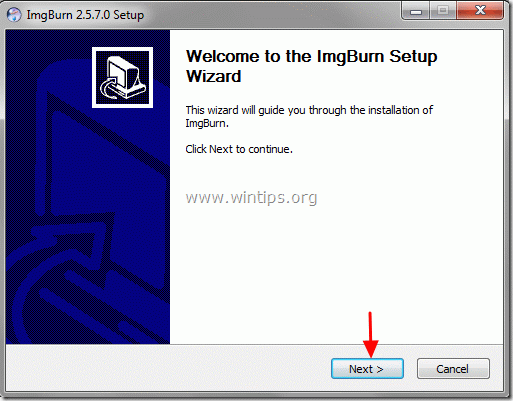
4. Accettare il contratto di licenza e scegliere “Avanti”.

5. Lasciare le opzioni di installazione predefinite e scegliere “Avanti”.
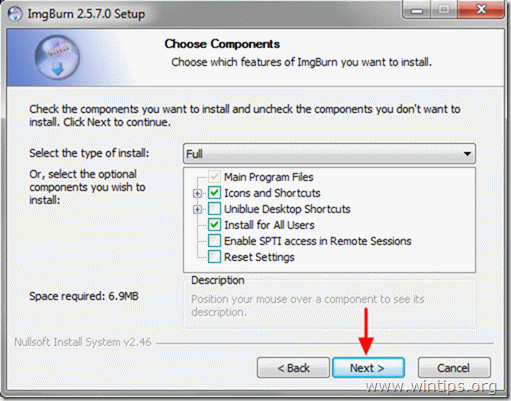
6. Lasciare il percorso di installazione predefinito (a meno che non si stia utilizzando un altro percorso per installare i programmi) e scegliere “Avanti”.
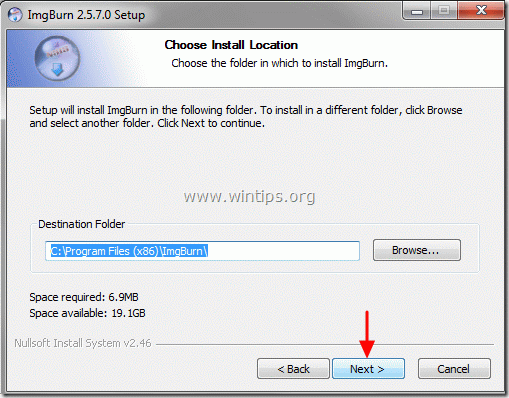
7. Scegli “Avanti” nelle opzioni della cartella del menu start.

8. Al termine dell’installazione, scegliere “Fine” e iniziare a utilizzare ImgBurn.
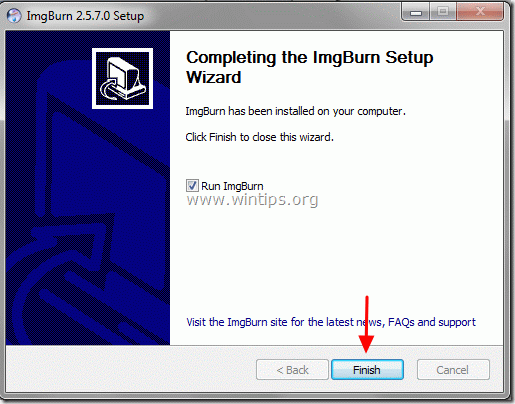
Passo 2: Come utilizzare l’applicazione “ImgBurn”.
Quando si avvia l’applicazione ImgBurn, si dovrebbe vedere la seguente finestra sullo schermo:
Avviso*: Le principali operazioni che possono essere eseguite utilizzando ImgBurn sono spiegate di seguito.
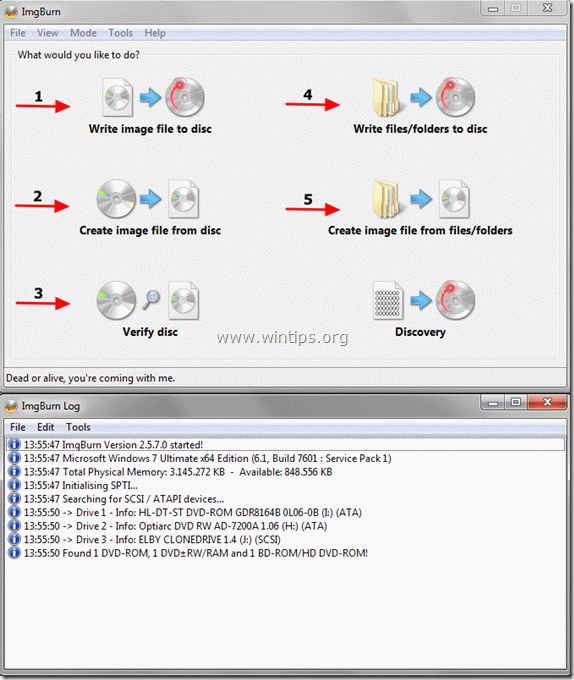
ImgBurn Caratteristiche:
1. Scrivi file immagine su disco: usa questa funzione se vuoi scrivere un file immagine (ad es. .ISO, .BIN, .NRG, ecc.) su un disco multimediale ottico (ad es. CD-ROM, DVD-ROM o Blu-ray disc).
2. Crea file immagine dal disco: Utilizzando questa funzione è possibile creare un file che contiene tutti i contenuti dei dati dal disco ottico preferito (CD, DVD o Blu-ray disc) in un file immagine (ad es.ISO).
3. Verifica disco: utilizzando questa funzione, è possibile verificare il contenuto tra il file immagine e il disco ottico originale.
4. Scrivere file / cartelle su disco: Utilizzare questa funzione per scrivere/eseguire il backup degli archivi in un disco CD-ROM o DVD-ROM.
5. Creare file immagine da file / cartelle: Utilizzando questa funzione, è possibile creare un file immagine da file o cartelle.
Buona combustione!

Stiamo assumendo
Stiamo cercando scrittori tecnici part-time o full-time per unirsi al nostro team! Si tratta di una posizione remota che gli scrittori di tecnologia qualificati da qualsiasi parte del mondo possono applicare. Clicca qui per maggiori dettagli.